oppo手机怎么用u盘?连接方法与步骤详解
要将OPPO手机与U盘连接,实现文件传输或数据存储功能,需根据手机型号和系统版本选择合适的方法,以下是详细的操作步骤、注意事项及常见问题解答,帮助用户顺利完成连接。
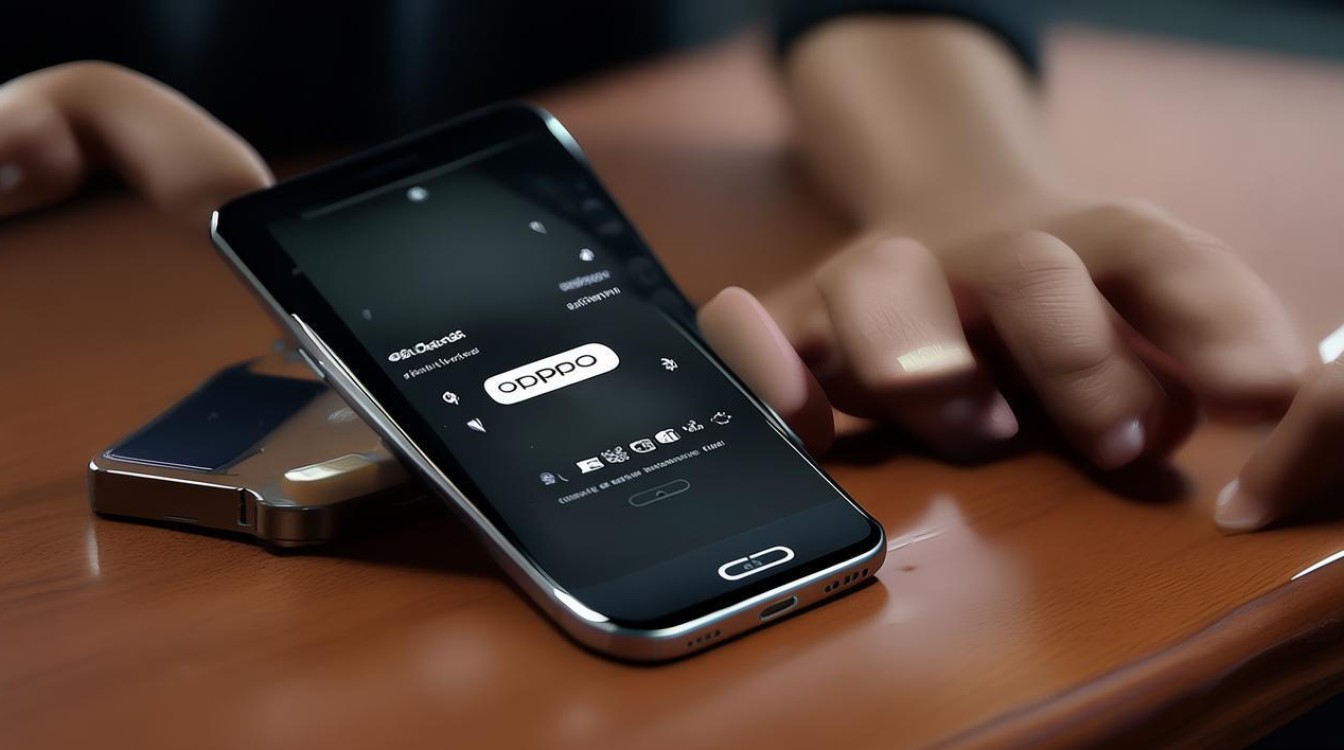
准备工作
在连接U盘前,需确保满足以下条件:
- OPPO手机支持OTG功能:大部分OPPO机型(如Reno、Find系列等)均支持OTG(On-The-Go)功能,可通过设置中查看“关于手机”或“连接与共享”中的OTG开关,部分老旧机型可能不支持,需提前确认。
- OTG转接头或OTG数据线:若手机为USB-C接口,需准备USB-C转USB-A转接头或OTG数据线;若为Micro-USB接口,需选择Micro-USB转USB-A转接头(部分老款机型需OTG功能开启)。
- U盘格式兼容性:OPPO手机支持FAT32、exFAT、NTFS(部分机型需通过文件管理器手动识别)格式,建议提前将U盘格式化为FAT32以避免兼容性问题。
- 手机系统更新:确保手机系统为最新版本,避免因系统bug导致连接失败。
连接步骤
(一)通过OTG转接头/数据线连接
- 开启OTG功能
进入手机“设置”>“其他无线连接”>“OTG开关”,开启该功能(部分机型需在“连接与共享”中查找),若未找到选项,可能说明手机不支持OTG。 - 物理连接
- 将OTG转接头插入手机充电口,再将U盘插入转接头的USB-A接口。
- 或直接使用OTG数据线(一端为USB-C,另一端为USB-A),将U盘连接至手机。
- 识别U盘
连接成功后,手机会自动弹出“USB设备已连接”提示,或通过以下方式访问:- 打开“文件管理”App,在“本地”>“USB设备”中查看U盘内容。
- 部分机型需下拉通知栏,点击“USB已连接”>“使用文件管理器查看文件”。
(二)通过无线连接方式(无OTG时适用)
若手机不支持OTG或无法识别U盘,可通过以下无线方式实现:
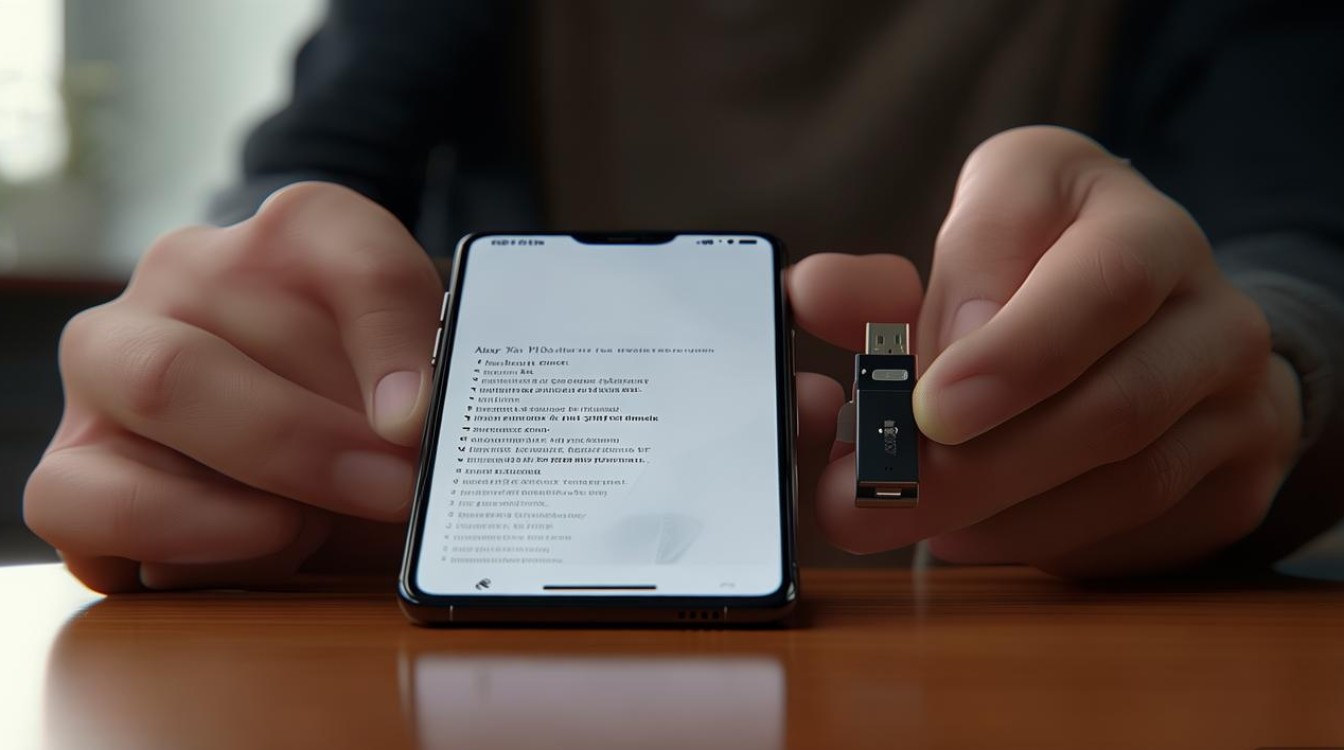
- 使用Wi-Fi共享工具
- 在电脑端安装“AirDroid”或“ES文件浏览器”等App,登录同一账号。
- 手机端安装对应App,开启“文件传输”功能,通过网页或App访问U盘内容(需先将U盘连接至电脑)。
- 蓝牙共享
将U盘连接至电脑,通过蓝牙将文件发送至手机(速度较慢,适合小文件传输)。
常见问题及解决方法
| 问题现象 | 可能原因 | 解决方案 |
|---|---|---|
| 无法识别U盘 | OTG功能未开启/U盘格式不兼容 | 检查OTG开关;格式化U盘为FAT32;更换转接头。 |
| 连接后提示“电量不足” | U盘供电需求过高 | 换用带供电功能的OTG转接头;尝试使用低功耗U盘。 |
| 文件无法复制 | 文件权限问题/U盘损坏 | 检查文件是否受保护;在电脑中修复U盘;更换U盘测试。 |
| 传输速度慢 | USB接口版本低/U盘性能瓶颈 | 使用USB 3.0以上转接头;避免传输大文件时运行其他应用。 |
注意事项
- 安全弹出U盘:传输完成后,建议在“文件管理”中点击“USB设备”>“弹出”,避免数据损坏。
- 避免热插拔:连接或拔出U盘时,尽量在手机和设备均处于非读写状态操作,减少硬件损耗。
- 加密U盘处理:部分加密U盘可能无法被手机识别,建议先在电脑中解密。
- 功耗管理:长时间连接U盘可能导致手机发热,建议及时断开连接。
相关问答FAQs
Q1:OPPO手机连接U盘提示“无权限访问”怎么办?
A:可能是U盘文件系统格式不兼容或文件权限设置问题,尝试将U盘格式化为FAT32格式,或在电脑中右键点击文件>“属性”>“安全”>“编辑权限”,确保Everyone用户有读取权限,若仍无法解决,可尝试在手机“设置”>“安全”中关闭“权限管理”中的相关限制。

Q2:为什么我的OPPO手机连接U盘后只能充电,无法读取文件?
A:通常是因为转接头不支持数据传输或OTG功能未开启,请确认转接头为“数据传输+供电”双功能型号(部分仅支持充电的转接头无法传输数据),并检查手机“设置”中OTG开关是否开启,若使用原装数据线仍无效,可能是手机硬件故障,建议联系售后检测。
版权声明:本文由环云手机汇 - 聚焦全球新机与行业动态!发布,如需转载请注明出处。












 冀ICP备2021017634号-5
冀ICP备2021017634号-5
 冀公网安备13062802000102号
冀公网安备13062802000102号